Уведомления WhatsApp не работают на Android? Вот как это исправить
Один из самых популярных мессенджеров, WhatsApp, известен тем, что не содержит ошибок и работает быстро. Однако нет ничего идеального, и при использовании WhatsApp можно столкнуться с различными проблемами. Одна из них – проблема с уведомлением.
Если уведомления WhatsApp задерживаются на вашем телефоне Android или вы вообще не получаете уведомления WhatsApp, это может быть вызвано несколькими причинами. Позвольте нам устранить неполадки на вашем устройстве Android с помощью следующих методов.
Перезагрузите ваш телефон
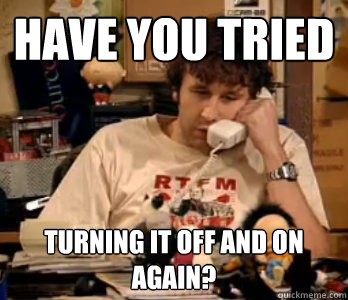
Программы для Windows, мобильные приложения, игры - ВСЁ БЕСПЛАТНО, в нашем закрытом телеграмм канале - Подписывайтесь:)
Одно простое решение, которое отлично подходит даже для серьезных проблем – перезагрузите телефон. Всякий раз, когда вы сталкиваетесь с проблемой на вашем устройстве, настоятельно рекомендуется перезагрузить или перезагрузить телефон хотя бы один раз. Это первое исправление, которое вы должны попробовать при любой проблеме. Если перезапуск не решит вашу проблему, перейдите к следующему решению.
Проверьте: полезные советы и рекомендации по WhatsApp, которые вам следует знать
Проверьте, есть ли у вас работающее интернет-соединение
Если вы вообще не получаете уведомления WhatsApp, убедитесь, что у вас есть работающее интернет-соединение.

Чтобы проверить, работает ли Интернет, отправьте сообщение в WhatsApp. Если вы получили одинарную или двойную галочку, с вашим интернетом проблем нет. Однако, если вы видите маленький значок часов рядом с отправленным сообщением, что-то не так с вашим интернет-соединением. Попробуйте подключиться через какой-либо другой Интернет, и как только вы подключитесь к работающему Интернету, вы получите все уведомления WhatsApp. Вы также можете открыть веб-страницу в браузере телефона, чтобы проверить подключение к Интернету.
Также читайте: 8 новых интересных советов и рекомендаций по статусу WhatsApp
Убедитесь, что фоновые данные не ограничены
Другой причиной отсутствия уведомлений WhatsApp может быть ограничение фоновых данных для WhatsApp. Если этот параметр включен, вы не будете получать уведомления WhatsApp. Чтобы проверить и выключить его, выполните следующие действия:
- Откройте настройки телефона.
- Перейдите в Приложения или Диспетчер приложений. Прокрутите вниз и коснитесь WhatsApp.
- В WhatsApp нажмите Использование данных.
- Убедитесь, что на обеих вкладках «Мобильный» и «Wi-Fi» снят флажок «Ограничить фоновые данные».
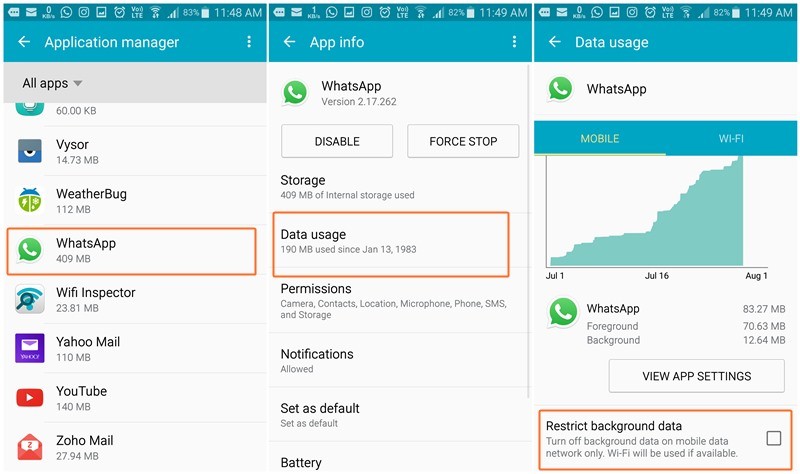
Точно так же проверьте настройку фонового использования данных для служб Google (поскольку он отвечает за отправку вам уведомлений). Для этого перейдите в Настройки телефона – Приложения (Диспетчер приложений) – Службы Google – Использование данных. Снимите флажок «Ограничить фоновые данные».
Ознакомьтесь: Что такое трансляция WhatsApp и как ею пользоваться?
Убедитесь, что у WhatsApp есть доступ ко всем разрешениям
Настоятельно рекомендуется предоставить доступ ко всем необходимым разрешениям для WhatsApp для его правильного функционирования. Чтобы проверить, все ли разрешения предоставлены, выполните следующие действия:
- Перейдите в Настройки устройства, затем выберите Приложения или Диспетчер приложений.
- Коснитесь WhatsApp. В WhatsApp нажмите разрешения.
- Убедитесь, что все переключатели включены. Если какой-либо переключатель выключен, включите его.
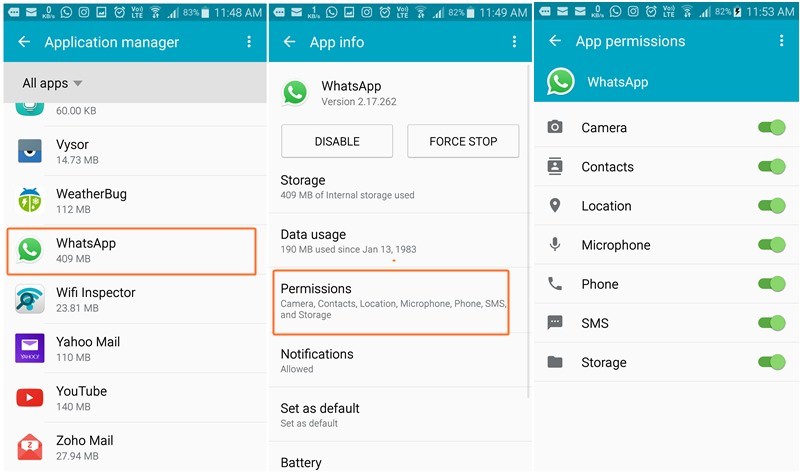
Сброс кеша сервисов WhatsApp и Google Play
Чтобы сбросить кэш WhatsApp, выполните следующие действия:
- Откройте настройки телефона.
- Перейдите в Приложения или Диспетчер приложений. Прокрутите вниз и коснитесь WhatsApp.
- Коснитесь Хранилище. Под экраном хранилища очистите кеш.
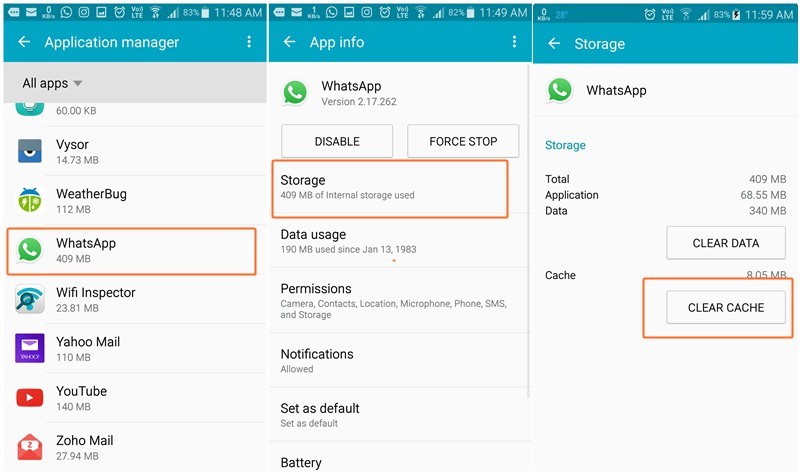
Очистка кеша не приведет к удалению ваших чатов WhatsApp или любых других носителей. Однако при очистке данных будут удалены все чаты и медиафайлы WhatsApp, поэтому не забудьте нажать правую кнопку.
Проверить: Приложение Facebook: советы и рекомендации, которые следует знать
Аналогичным образом в разделе «Приложения» – «Сервисы Google Play» – «Хранилище» сбросьте кеш для сервисов Google Play.
Убедитесь, что уведомления WhatsApp включены
Для этого выполните следующие действия:
- Откройте WhatsApp.
- Коснитесь вертикального трехточечного меню в правом верхнем углу и выберите в меню «Настройки».
- Нажмите «Уведомления», а затем – «Тональный сигнал» для уведомлений о сообщениях. Убедитесь, что тон уведомления не установлен на «Без звука». Кроме того, если вы использовали свой собственный сигнал уведомления для WhatsApp, убедитесь, что он работает. Иногда происходит то, что кто-то меняет местоположение звукового сигнала, и, следовательно, уведомления WhatsApp или, если на то пошло, любое уведомление перестает работать. Поэтому для проверки установите какой-нибудь другой тон уведомления.
- Повторите шаг для сигнала группового уведомления.

Сбросить уведомление WhatsApp
Сброс уведомлений WhatsApp приведет к сбросу уведомлений по умолчанию, то есть, если вы сохранили настройки уведомлений по своему вкусу, они будут сброшены и вернутся к исходным значениям по умолчанию.
Проверьте: советы и рекомендации по Instagram для начинающих
Для этого выполните следующие действия:
- Откройте WhatsApp.
- Коснитесь трехточечного меню в правом верхнем углу и выберите в меню «Настройки».
- Коснитесь Уведомления. Снова нажмите трехточечное меню в правом верхнем углу и выберите «Сбросить настройки уведомлений».
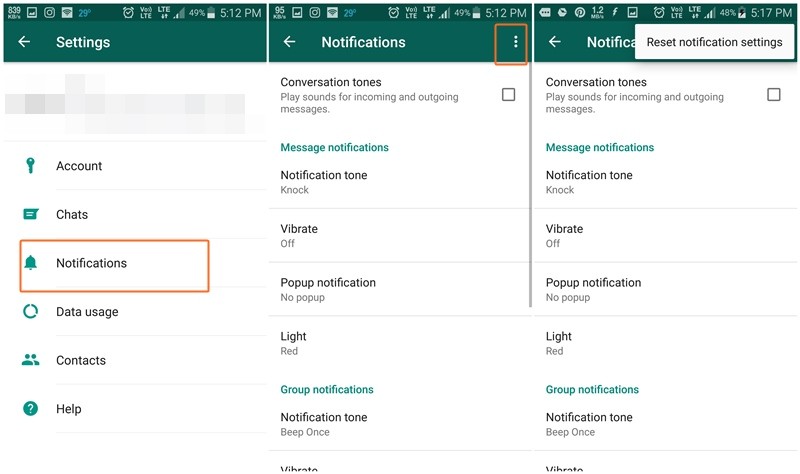
Отключить определенного человека
Говоря об уведомлениях, если вы не получаете уведомления от определенного человека, вам нужно проверить, не отключили ли вы их по ошибке.
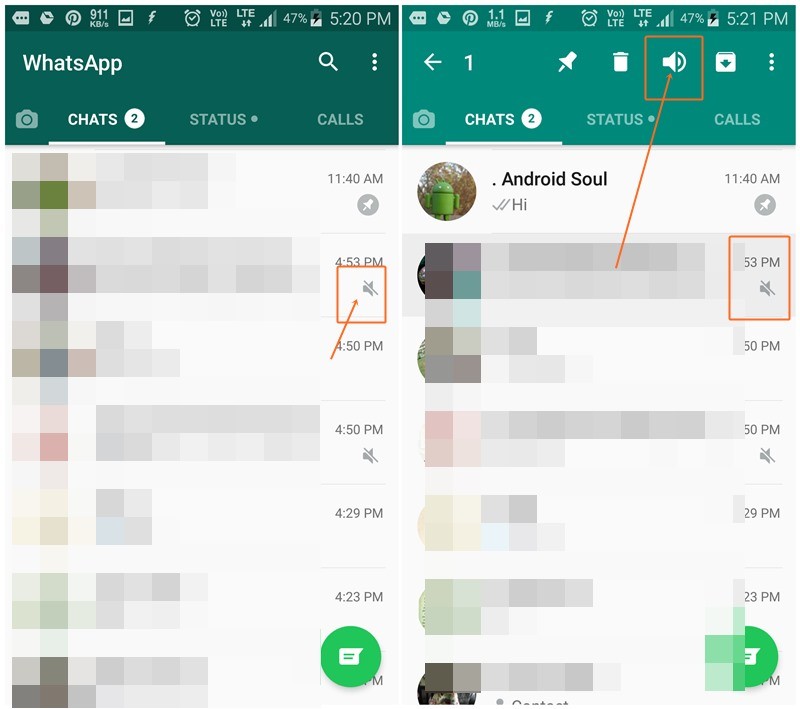
Для этого откройте WhatsApp и найдите символ говорящего рядом с веткой чата человека. Если вы видите символ динамика, чат отключен. Чтобы включить звук чата, коснитесь и удерживайте чат, а затем коснитесь символа динамика в верхнем меню.
Проверьте настройки Wi-Fi
Для правильной работы любого приложения, которому требуется Интернет, вам необходимо убедиться, что ваш Wi-Fi всегда включен в спящем режиме. Для этого выполните следующие действия:
- Зайдите в настройки устройства. Коснитесь Wi-Fi.
- Коснитесь трехточечного меню в правом верхнем углу и выберите «Дополнительно».
- В разделе «Дополнительно» убедитесь, что для параметра «Не отключать Wi-Fi во время сна» установлено значение «Всегда».
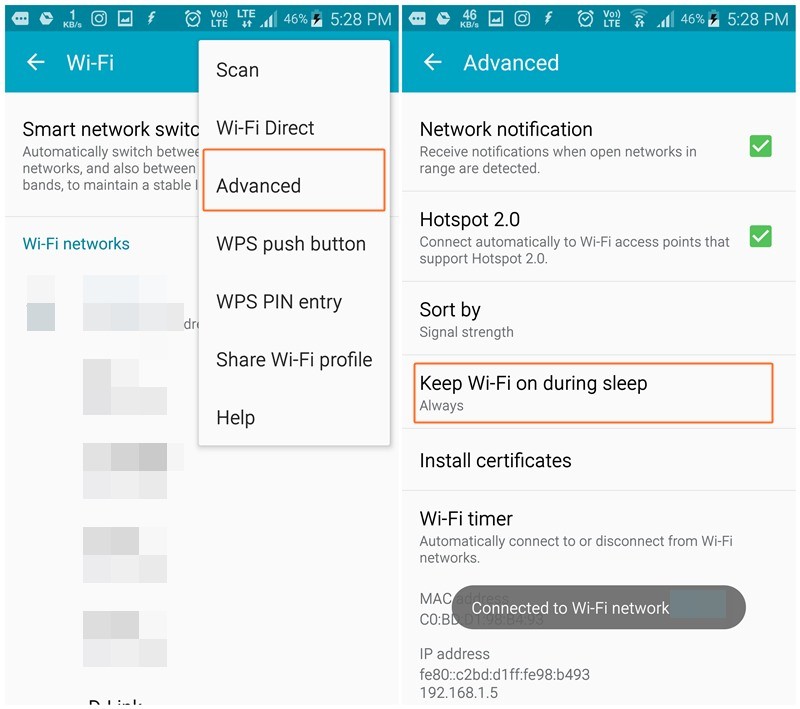
Выйти из WhatsApp Web
Во многих случаях WhatsApp Web также может быть причиной того, что уведомления WhatsApp не приходят на ваш мобильный телефон. Чтобы решить эту проблему, вам необходимо выйти из сети WhatsApp. Для этого выполните следующие действия:
- Откройте WhatsApp на своем мобильном телефоне и коснитесь трехточечного меню в правом верхнем углу.
- В меню выберите «WhatsApp Web».
- Нажмите «Выйти со всех компьютеров».
Проверьте: хитрости Gmail, о которых вы должны знать
И последнее, но не менее важное: вам следует удалить любое стороннее приложение-убийца задач или диспетчер задач. Эти приложения обычно мешают нормальному функционированию других приложений и не дают им получать сообщения, когда вы их не используете.
Ваша проблема решена? Вы знаете какой-либо другой способ решения этой проблемы? Дайте нам знать в комментариях ниже.
Программы для Windows, мобильные приложения, игры - ВСЁ БЕСПЛАТНО, в нашем закрытом телеграмм канале - Подписывайтесь:)